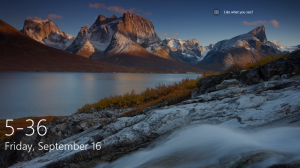Aktifkan Ekstensi dalam Mode Pribadi di Microsoft Edge
Microsoft Edge adalah aplikasi browser web default di Windows 10. Ini adalah aplikasi Universal (Store) yang memiliki dukungan ekstensi, mesin rendering cepat, dan antarmuka pengguna yang disederhanakan. Jika Anda sering menggunakan fitur InPrivate, Anda mungkin ingin mengaktifkan ekstensi favorit Anda dalam mode privat. Mari kita lihat bagaimana hal itu bisa dilakukan.
Edge mendapat banyak perubahan dengan rilis terbaru Windows 10. Peramban sekarang memiliki perpanjangan mendukung, EPUB dukungan, built-in pembaca PDF, kemampuan untuk ekspor kata sandi dan favorit dan sejumlah fungsi berguna lainnya seperti kemampuan untuk pergi Layar penuh dengan satu ketukan tombol. Di Pembaruan Pembuat Windows 10, Edge mendapat dukungan untuk grup tab (Setel Tab Di Samping). Di Windows 10 Pembaruan Pembuat Konten Musim Gugur, browser telah diperbarui dengan Desain Lancar.
Fitur hebat lainnya dari browser web Microsoft Edge adalah kemampuan untuk mencetak halaman web tanpa iklan, dekorasi dan gaya ekstra. Simak artikel berikut.
Cetak Halaman Web Tanpa Kerumitan di Microsoft Edge
Terakhir, Anda dapat membuat Microsoft Edge membaca konten PDF, file EPUB, atau halaman web menggunakan Baca dengan Keras fitur browser.
Peramban memungkinkan membuat ekstensi tertentu tersedia di Jendela pribadi. Ini dapat dilakukan untuk setiap ekstensi satu per satu.
Untuk mengaktifkan Ekstensi dalam Mode Pribadi di Microsoft Edge, lakukan hal berikut.
- Buka Microsoft Edge.
- Klik tombol Pengaturan dengan tiga titik untuk membuka menu utama.
- Pilih Ekstensi dalam menu.
- Browser akan menampilkan ekstensi yang Anda pasang dan beberapa ekstensi yang direkomendasikan. Arahkan kursor ke ekstensi terinstal yang ingin Anda izinkan dalam mode pribadi dan klik ikon roda gigi.
- Di halaman berikutnya, aktifkan opsi Izinkan penjelajahan InPrivate.
Kamu selesai. Sekarang, mari kita pastikan semuanya berjalan seperti yang diharapkan. Buka jendela InPrivate baru. Klik tombol menu -> Jendela InPrivate Baru.
Semua ekstensi yang telah Anda konfigurasikan untuk penjelajahan InPrivate harus tersedia. Dalam kasus saya, saya memiliki Ghostery yang dapat diakses.
Itu dia.